Message Push Guide
# Message Push Guide
——Learn how enterprises configure the message push address of Call Center events through this article.
# Main Functions of Message Push
# ● Support data transmission encryption setting
# ● Support configuring data push address
# How to Use Message Push
# ● Data Transmission Encryption
In the message push interface, enable/disable data transmission encryption, generate keys after enabling, and support copying and changing keys (Figure 1).
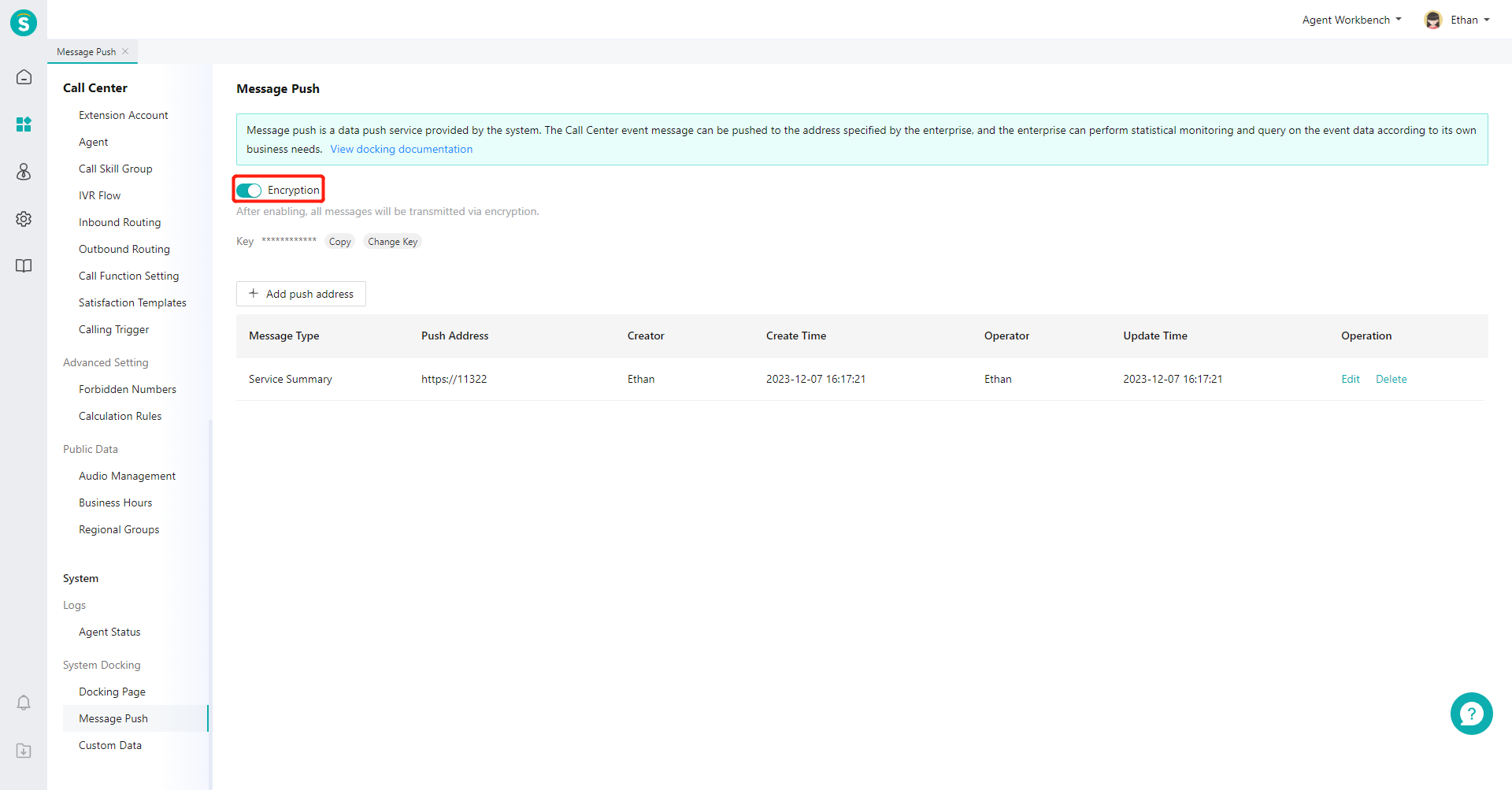
# ● Create Push Address
In the message push interface, click the "Add" button of the push address to open the "add push" page (Figure 2), select the message type and fill in the push address, and click "Save" (Figure 3).
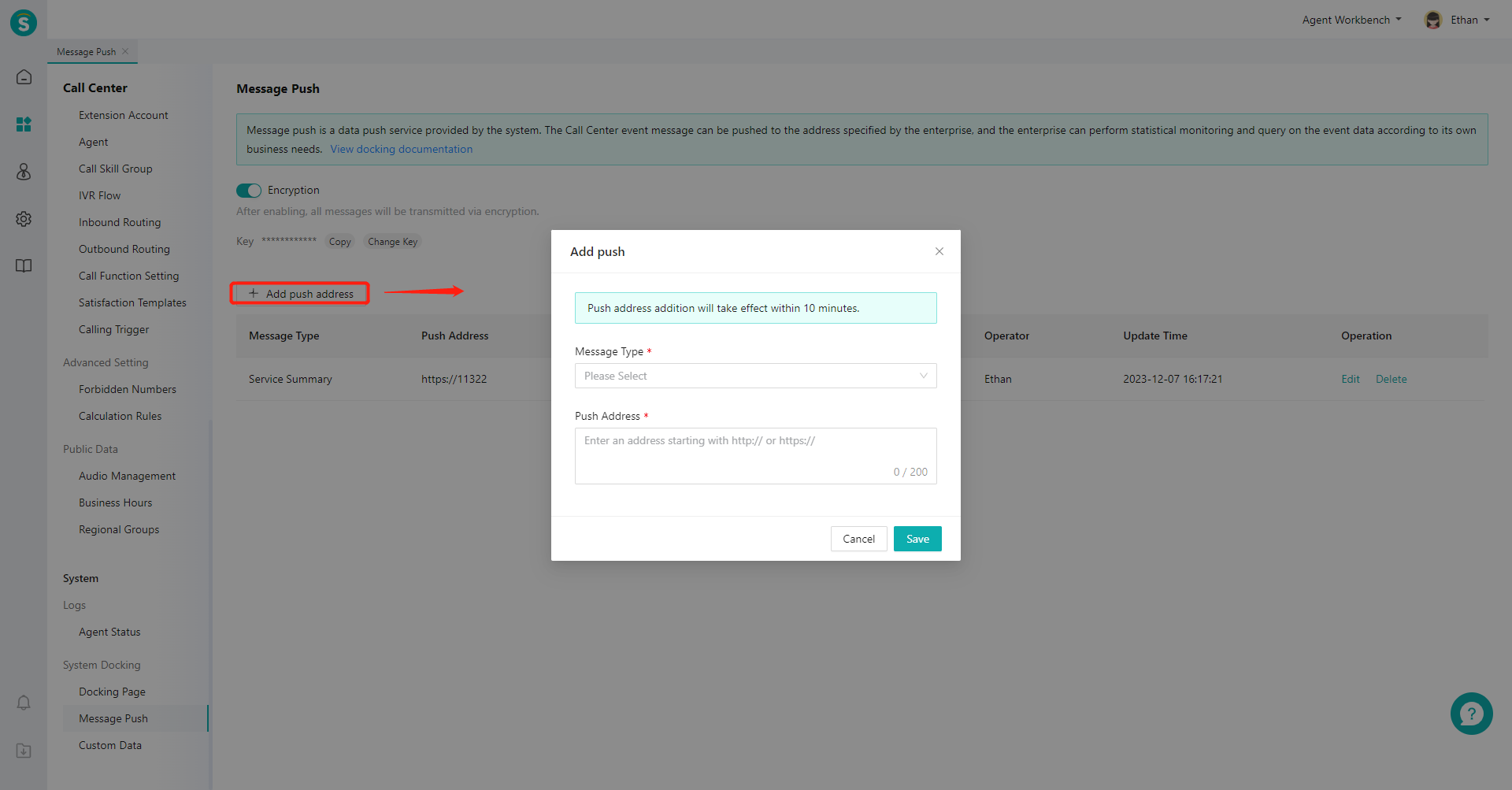
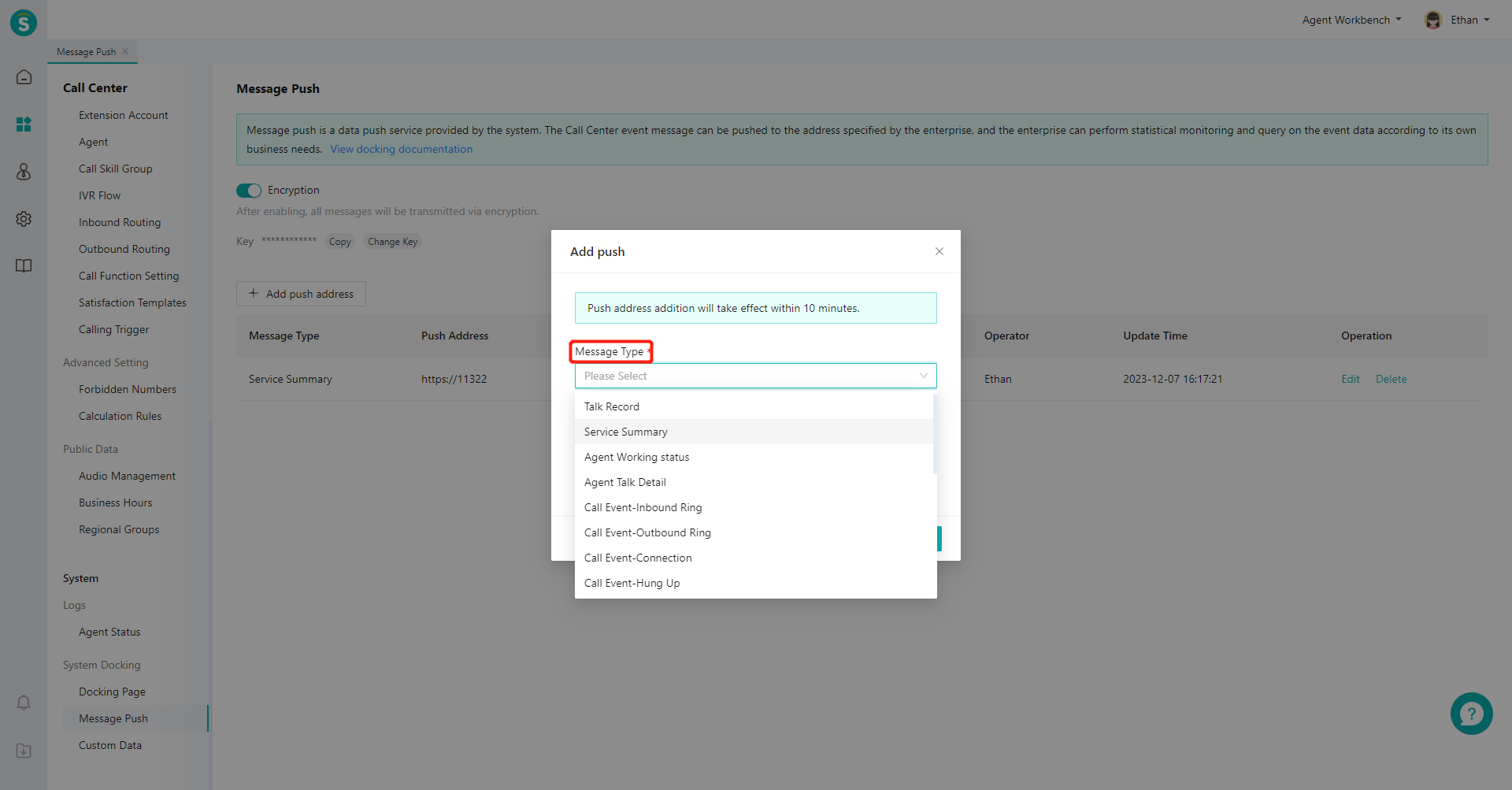
Last Updated: 2/26/2025, 3:41:03 PM
